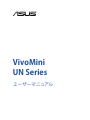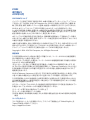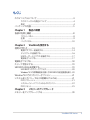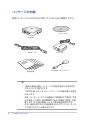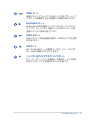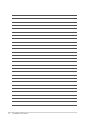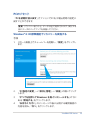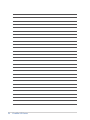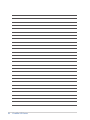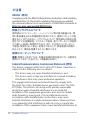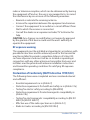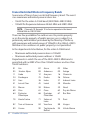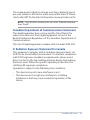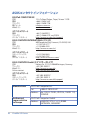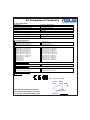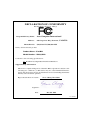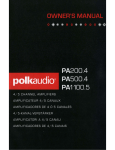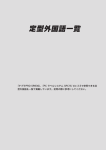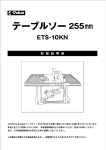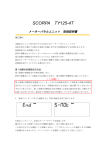Download ASUS UN42 User's Manual
Transcript
VivoMini UN Series ユーザーマニュアル J9802 改訂版V2 2014年10月 COPYRIGHTについて バックアップの目的で利用する場合を除き、本書に記載されているハードウェア・ソフトウェ アを含む、全ての内容は、ASUSTeK Computer Inc. (ASUS)の文書による許可なく、編集、転 載、引用、放送、複写、検索システムへの登録、他言語への翻訳などを行うことはできません。 ASUSは、本マニュアルについて、明示の有無にかかわらず、いかなる保証も行いませ ん。ASUSの責任者、従業員、代理人は、本書の記述や本製品に起因するいかなる損害(利益 の損失、ビジネスチャンスの遺失、データの損失、業務の中断などを含む)に対して、その可 能性を事前に指摘したかどうかに関りなく、責任を負いません。 本マニュアルに記載の製品名及び企業名は、登録商標や著作物として登録されている場合 がありますが、本書では、識別、説明、及びユーザーの便宜を図るために使用しており、 これら の権利を侵害する意図はありません。 本書の仕様や情報は、個人の使用目的にのみ提供するものです。また、内容は予告なしに 変 更されることがあり、 この変更についてASUSはいかなる責任も負いません。本書およびハー ドウェア、 ソフトウェアに関する不正確な内容についてASUSは責任を負いません。 Copyright © 2014 ASUSTeK Computer, Inc. All Rights Reserved. 責任制限 この責任制限はASUSの、或は他の責任の不履行により、ユーザーがASUSから損害賠償を 受ける権利が生じた場合に発生します。 このようなケースが発生した場合は、ユーザーのASUSに損害賠償を請求する権利の有無に かかわらず、ASUSは肉体的損害 (死亡したケースを含む) と不動産及び有形動産への損害のみに賠償責任を負います。或 は、それぞれの製品の記載された協定価格を限度とし、 「Warranty Statement」のもとに生じ る法的義務の不作為または不履行に起因するいかなる実害と直接的な被害のみに対して 賠償責任を負います。 ASUSは「Warranty Statement」に基づき、不法行為または侵害行為が発生した場合と、契約 に基づく損失や損害が生じた場合及びその主張に対してのみ賠償し、責任を負います。 この責任制限は、ASUSの供給者または販売代理店にも適用されます。賠償の際は、ASUSと その供給者及び購入した販売代理店を一集合体としてその限度額を定めており、その限度 額に応じた賠償が行われます。 以下のケースに対しては、ASUSとその供給者及び販売代理店がその可能性を指摘されてい る場合においても、ASUSはいかなる賠償及び保証を行いません。 (1) ユーザーが第三者から請求されている申し立て (2) ユーザーの個人情報やデータの損失 (3) 特殊、偶発的、或は間接的な損害、または 貯蓄や諸利益を含むあらゆる結果的な経済的 損害 サービスとサポート マルチ言語サポートサイトを開設しました。下のリンクで画面右上の「Global/English」を 「Japan/日本語」に選択してください。 http: //support.asus.com もくじ このマニュアルについて...................................................................................... 4 このマニュアルの表記について.....................................................................4 表記 ....................................................................................................................4 パッケージの内容................................................................................................... 5 Chapter 1 製品の概要 各部の名称と機能.................................................................................................. 8 フロントパネル.......................................................................................................8 左側 ....................................................................................................................9 バックパネル.........................................................................................................10 Chapter 2 VivoMiniを使用する 使用の手引き..........................................................................................................14 電源アダプターを接続する............................................................................14 ディスプレイを接続する..................................................................................16 USBキーボードとマウスを接続する..........................................................17 電源をオンにする...............................................................................................17 電源をオフにする.................................................................................................18 スリープ状態にする.............................................................................................19 UEFI BIOS Utilityを起動する.............................................................................19 UEFI BIOSへのクイックアクセス...................................................................20 Windows® 8.1の標準機能を利用してUEFI BIOSの設定画面を開く...20 Windows®8.1でのリカバリーオプション....................................................21 システムをリカバリーする (OS搭載モデルのみ)....................................21 PCのリフレッシュ................................................................................................21 システムイメージファイルからのリカバリー.........................................22 PCのリセット.........................................................................................................25 Chapter 3 メモリーのアップグレード メモリーをアップグレードする.......................................................................30 VivoMini UN Series 3 Chapter 4 付録 安全上の注意.........................................................................................................38 システムをセットアップする..........................................................................38 使用中のお手入れ.............................................................................................38 電気・電子機器に含有される化学物質の表示 について.................................................................................................................39 ご注意.........................................................................................................................40 ASUSコンタクトインフォメーション..............................................................46 4 VivoMini UN Series このマニュアルについて このマニュアルには本機のハードウェアとソフトウェアについての説 明が記載されており、以下のChapterから構成されています。 Chapter 1: 本機の概要 本機のハードウェアコンポーネントについての説明が記載されて います。 Chapter 2: VivoMiniを使用する 本機の使用方法についての説明が記載されています。 Chapter 3: メモリーのアップグレード メモリーの取り付け等に関する説明が記載されています。 Chapter 4: 付録 製品の規格や海外の法令についての説明が記載されています。 このマニュアルの表記について 本製品を正しくお取り扱いいただくため、以下の表記をご参照くだ さい。 重要: 作業を完了するために従わなければならない指示です。 注: 作業を完了するためのヒント等の追加情報です。 警告: 作業を完了する際、人体への危険を避けるため、また本機のコ ンポーネントへの損害、本機内のデータの消失を避けるために、必 ず従わなければならない指示です。 表記 太字 選択するメニューや項目を表示します。 <> 操作のために押す、キーボード上のキーです。 VivoMini UN Series 5 パッケージの内容 製品パッケージに以下のものが揃っていることをご確認ください。 ドライバーDVD** VivoMini 電源ケーブル* 取扱説明書 ACアダプター* DisplayPort- VGAアダプター** 注: • *実際の製品仕様とパッケージの内容は国または地域およ びモデルにより異なります。 • **国や地域、モデルにより、パッケージの内容が異なる場合 があります。 • 本体、キーボード、マウスは通常のご使用条件で使用し不具 合が発生した場合、保証期間内であれば無料で修理・交換 致します(その他付属品・ディスク等は保証適用外です)。 なお、保証を受けるには保証書をASUSのコールセンターま でご送付いただく必要があります。 6 VivoMini UN Series 製品の概要 1 各部の名称と機能 フロントパネル ASUS VivoMini ドライブアクティビティインジケーター 本機が内部記憶装置にアクセスしているときに点灯し ます。 電源ボタン 本機の電源のオン/オフを切り替えます。また、設定により 本機をスリープ/休止状態/シャットダウンに移行すること ができます。復帰するにはもう1度電源ボタンを押します。 8 VivoMini UN Series 左側 Kensington® セキュリティスロット Kensington® 互換セキュリティ製品と併用して、本機を固 定することができます。 メモリーカードスロット 内蔵のカードスロットはMMC/SD/SDHC/SDXCカードを サポートしています。 注: 実際の伝送率はメモリーカードの仕様により異 なります。 USB 3.0ポート 5Gbit/sのデータ転送速度を提供し、USB2.0との下位互換 性があります。また、 これらのポートではBattery Charging Version 1.2 (BC 1.2) に準拠のUSBデバイスを急速充電す ることができます。 VivoMini UN Series 9 バックパネル 通気孔 通気孔により本体から熱を逃がします。 注: 本体底面にある通気孔から外気が本機の内部に 取り込まれます。空気の流れを妨げないよう、本機 を平らな面に設置してください。 重要: 通気口からは高温の空気が排気されます。故 障や事故の原因となりますので、人体、紙、本、衣 類、ケーブルなどを密接し塞がないようにしてくだ さい。 電源入力(DC19V) 付属のACアダプターを接続し、本機に電源を供給します。 付属のACアダプター以外は使用しないでください。故障 の原因となります。 警告: ACアダプターは、使用中高温となることがあり ます。アダプターを物で覆ったり、また身体に密着さ せて使用しないでください。 10 VivoMini UN Series HDMI ポート 液晶TVやディスプレイやフルHDデバイスをサポートして います。 より高画質で大きな画面での映像が楽しめます。 DisplayPortポート DisplayPortは非圧縮型オールデジタルオーディオ/ビデ オインターフェースです。液晶テレビやHDモニターに高 品質のデジタル信号を出力します。 USB 3.0ポート 5Gbit/sのデータ転送速度を提供し、USB2.0との下位互換 性があります。 LANポート 8ピンRJ-45LANポートは標準イーサネットケーブルに対 応し、LANに接続することができます。 ヘッドホン出力/マイク入力 コンボポート スピーカーやヘッドホンを接続し、本機のオーディオ信号 を出力します。マイクを接続することも可能です。 VivoMini UN Series 11 12 VivoMini UN Series VivoMiniを使用する 2 使用の手引き 電源アダプターを接続する 手順 A. ACアダプターのコードをACアダプターに接続します。 B. 電源コードを100V~240Vの電源に接続します。 C. 電源コネクターを本機の電源入力ポートに接続します。 注: 国や地域、モデルにより、電源アダプターの外観は異なります。 14 VivoMini UN Series 重要: • 本製品付属のACアダプター以外で本機に電力を供給しない でください。また、付属のACアダプターと電源コードを他の 製品に使用しないでください。故障の原因となります。 • 本機を使用する際は、本機が接地された電源コンセントに 接続されていることをご確認ください。 • 本機を電源アダプターに接続しているときは、電源コンセン トや電源タップの近くでご使用ください。 • 主電源から本機を切断するには、電源コントセントから本 機を切断してください。 注: ACアダプターについて • 入力電圧: 100~240 Vac • 入力周波数: 50Hz~60Hz • 定格出力電流: 3.42A (65W) • 定格出力電圧: 19V VivoMini UN Series 15 ディスプレイを接続する 本機にディスプレイパネルまたはプロジェクターを接続することが できます。サポートしている接続タイプは次のとおりです。 • HDMIコネクター • DisplayPortコネクター • VGAコネクター (DisplayPort-VGAアダプター、または HDMIVGAアダプターと併用) • DVIコネクター (DisplayPort-DVIアダプター、または HDMI-DVI アダプターと併用) 注: DisplayPort-DVIアダプター、HDMI-DVIアダプター、DisplayPortVGAアダプター、HDMI-VGAアダプターが必要な場合は別途お買い 求めください。 手順 HDMI ポートまたはDiplayPortポートにディスプレイケーブルを接続 します。 HDMIポートにディスプレイを接続する DisplayPortポートにディスプレイを接続する 16 VivoMini UN Series USBキーボードとマウスを接続する 本機にUSBキーボード/マウスを接続することができます。また、ワ イヤレスキーボード/マウス用のUSBドングルを接続することもでき ます。 注: 有線キーボードとマウスは、バックパネルのUSBポートに接続す ることをお勧めします。 電源をオンにする 電源ボタンを押し、電源をオンにします。 VivoMini UN Series 17 電源をオフにする ・ スタート画面上の電源ボタンから「シャットダウン」をクリックし ます。 ・ チャームバーの電源ボタンから「シャットダウン」をクリックし ます。 ・ デスクトップモード上のスタートボタンを右クリックして「シャッ トダウンまたはサインアウト」から「シャットダウン」をクリック します。 ・ Windows®の初期設定では、電源ボタンを軽く1回押すとシャッ トダウンが可能です。 システムからの応答がない場合は、電源ボタンを約4秒間押し、強 制終了を行います。 注: 強制終了を行うと、アプリケーションで保存していないデータは 失われる可能性があります。 18 VivoMini UN Series スリープ状態にする ・ スタート画面上の電源ボタンから「スリープ」をクリックします。 ・ チャームバーの電源ボタンから「スリープ」をクリックします。 ・ デスクトップモード上のスタートボタンを右クリックして「シャット ダウンまたはサインアウト」から「スリープ」をクリックします。 ・ Windowsの設定変更を行えば、電源ボタンの操作でスリープが 可能になります。 UEFI BIOS Utilityを起動する UEFI BIOS Utilityはシステムの起動に必要なハードウェアを制御す るプログラムです。 UEFI BIOSのデフォルト設定は通常の使用環境で、最適なパフォー マンスを実現できるように設定されています。以下の状況以外で は、デフォルト設定のままで使用することをお勧めします。 •システム起動時にエラーメッセージが表示され、UEFI BIOS Utilityを起動するように指示があった場合。 •UEFI BIOSの設定を必要とするコンポーネントをシステムに取り 付けた場合。 警告: 不適切な設定を行うと、システムが起動しない、または不安定 になるといった症状が出ることがあります。設定を変更する際は、 専門知識を持った技術者のアドバイスを受けることを強くお勧めし ます。 VivoMini UN Series 19 UEFI BIOSへのクイックアクセス 手順 • 電源ボタンを約4秒間押し電源をオフにします。電源ボタンを押し て電源をオンにし、POSTの段階で<F2>または<Del>を押します。 注: OS起動中に本操作の実施はお勧めできません。OSを起動した 状態で操作する場合は、 「Windows®の標準機能を利用してUEFI BIOSの設定画面を開く」をご参照ください。 • システムの電源がオフの状態で、本機から電源コードを抜きま す。再び電源コードを本機に接続し、電源ボタンを押して電源を オンにし、POSTの段階で<F2>または<Del>を押します。 注: POST (Power-On Self Test) はシステム起動時に実行されるシス テム自己診断テストです。 Windows® 8.1の標準機能を利用してUEFI BIOSの設 定画面を開く 1. スタート画面上でチャームバーを起動し、 「設定」→「PC設 定の変更」→「保守と管理」の順にクリックします。 2. 「回復」をクリックし、 「PCの起動をカスタマイズする」の下 にある「今すぐ再起動」をクリックします。 3. 「お待ちください」のメッセージが出た後に「オプションの 選択」画面が出現します。 4. 「オプションの選択」で「トラブルシューティング」をクリッ クし、 「詳細オプション」をクリックします。 5. 「UEFIファームウェアの設定」をクリックし、次の画面で「 再起動」をクリックします。 6. 再起動をする際、画面に表示される<Del>キーの操作なし にUEFI BIOSを開くことができます。 20 VivoMini UN Series Windows®8.1でのリカバリーオプション システムをリカバリーする (OS搭載モデルのみ) PCのリフレッシュ PCの動作が不安定なとき等に、お客様のデータや設定を削除せずに 短時間でシステムのリフレッシュを試みることができます。 重要: ・ 個人用ファイルとパーソナル設定は変わりません。 ・ PCの設定は初期状態に戻ります。 ・ Windows® ストアーからインストールしたアプリは残ります。 ・ ディスクまたはWebサイトからインストールしたアプリは 削除されます。 ・ 削除されたアプリの一覧はデスクトップに保存されます。 手順 1.スタート画面上でチャームバーを起動し、 「設定」をクリックします。 2. 「PC設定の変更」→「保守と管理」→「回復」の順にクリック します。 3. 「PCをリフレッシュする」の下にある「開始する」をクリック します。 4. 「お待ちください」のメッセージの後に出現する確認画面の 内容を読み、 「次へ」をクリックします。 5. 「PCをリフレッシュする準備が出来ました」の画面で「リフ レッシュ」をクリックします。 VivoMini UN Series 21 6. 「再起動しています」の画面の後にPCが再起動されリフレッ シュが開始されます。 7.Windows® のセットアップと異なり、アカウント等の設定入力 は求められずにリフレッシュが完了します。 システムイメージファイルからのリカバリー USBリカバリードライブを作成し、リカバリーの際に使用するこ とができます。 重要: 内蔵HDDのパーティションを変更または削除後、或は、OSを バージョンアップした後等、HDD上のリカバリーパーティーションが 利用不能となる場合があります。このような状態でPCを出荷時の OSに戻す場合、以下で作成方法をご案内するUSBリカバリードライ ブが必須となります。なお、作成したUSBリカバリードライブは、トラ ブルが起きた時に利用できるように大切に保管してください。 USBリカバリードライブの作成 リカバリーに使用するUSBデバイスには、最低16GBの空き容量(ま たはセットアップ画面に16GB以上の容量が表示されている)必要が あります。 リカバリードライブの作成を実施すると、USBストレージデバイス 内のファイルは全て削除されます。リカバリードライブ作成の前 に、重要なデータのバックアップを実施してください。 手順 1. スタート画面上の をクリックして「アプリ」画面を開き、 「コ ントロールパネル」をクリックします。 詳細は、「Windows® アプリと一緒に使用する」の「アプリ画 面にアクセスする」をご参照ください。 22 VivoMini UN Series 2. コントロールパネルのシステムセキュリティで、 「問題の発見と 解決」をクリックします。 3. 「回復」→「回復ドライ ブの作成」の順にクリッ クし、 「回復パーティー ションをPCから回復ドラ イブにコピーします。」に チェックが入っていること を確認し「次へ」をクリッ クします。 4. リカバリーファイルを保 存するUSBストレージデ バイスを選択します。 5. 「次へ」をクリックします。 6. 「作成」をクリックしま す。作業完了まで暫く時 間がかかります。 7. 作業が完了したら「完 了」をクリックします。 VivoMini UN Series 23 作成したリカバリードライブを利用してWindows® を工場 出荷時の状態に戻す 注: 下記の手順は内蔵HDDにパーティションが存在しない場合を 想定しています。 手順 1. Windows® 8.1上で作成したリカバリードライブをUSBポート に装着します。 2. PCの電源を投入後、POST中に<F8>キーを押し、ブートデバイ スの選択画面を表示します。 3. ブートデバイスの選択画面に表示されているリカバリードラ イブを選択します。(この画面はキーボードのみ操作可能) 4. 「キーボードのレイアウトの選択」が表示されたら、ご利用 のキーボードタイプを選択します。(日本語キーボードでは 「Microsoft IME」を選択) 5. 「トラブルシューティング」を選択してクリックします。 6. 「PCを初期状態に戻す」を選択してクリックします。 7. 「次へ」をクリックします。 8. 「はい、ドライブのパーティション分割をやり直します」を選 択します。 9. 「ファイルの削除のみを行う」を選択します。 注: 「ドライブを完全にクリーンアップをする」を選択した場合、 PCの構成によっては作業に半日以上を費やす場合があります。 10. 「初期状態に戻す」をクリックするとリカバリー作業が開始 されます。 24 VivoMini UN Series PCのリセット 「PCを初期状態に戻す」オプションでPCを工場出荷時の設定に 戻すことができます。 重要: リカバリーを行うと、データは全て削除されます。実行する 前にデータのバックアップを実施してください。 Windows® 8.1の標準機能でリカバリーを実施する 手順 1.スタート画面上でチャームバーを起動し、 「設定」をクリックし ます。 2. 「PC設定の変更」→「保守と管理」→「回復」の順にクリック します。 3.「すべてを削除してWindows を再インストールする」の下に ある「開始する」をクリックします。 4. 「お待ちください」のメッセージの後に出現する確認画面の 内容を読み、 「次へ」をクリックします。 VivoMini UN Series 25 5.「PCに複数のドライブがあります」の画面で「Windows が インストールされているドライブのみ」をクリックします。 6. 「ドライブを完全にクリーンアップしますか?」の画面で 「ファイルの削除のみ行う」をクリックします。 注: 「ドライブを完全にクリーンアップをする」を選択した場合、 PCの構成によっては作業に半日以上を費やす場合があります。 7. 「PCを初期状態に戻す準備ができました」の画面で「初期 状態に戻す」をクリックします。 8. 「再起動しています」の画面の後にPCが再起動されPCを初 期状態に戻す作業が開始されます。 9. Windows® の初回セットアップと同様に「ライセンス条項」の 同意とアカウント等の設定入力が必要となります。 26 VivoMini UN Series <F9>キーを利用してリカバリーを開始する PCでは起動時に<F9>キーを利用した下記の方法でもリカバリー が開始可能です。 手順 1. PCの電源がオフの状態でACアダプターをPCから取り外しま す。ACアダプターを再接続し、電源をオンにします。起動ロゴ が表示されたら、キーボードの「F9」を押します。 注: <F9>キーで「トラブルシューティング」を呼び出せない 場合は、Windows®から以下の手順で同様の操作が可能 です。 1. スタート画面上でチャームバーを起動し、 「設定」→「PC 設定の変更」→「保守と管理」の順にクリックします。 2. 「回復」をクリックし、 「PCの起動をカスタマイズする」 の下にある「今すぐ再起動」をクリックします。 3. 「お待ちください」のメッセージが出た後に「オプションの 選択」画面が出現します。 2. 「トラブルシューティング」をクリックします。 3. 「PCを初期状態に戻す」を選択します。 4. 「次へ」をクリックします。 5. 「Windows がインストールされているドライブのみ」を選択 します。 6. 「ファイルの削除のみ行う」を選択します。 7. 「初期状態に戻す」をクリックします。 VivoMini UN Series 27 28 VivoMini UN Series メモリーのアップグレード 3 メモリーをアップグレードする 本機にはSO-DIMMメモリースロットが2基搭載されており、 2GB、4GB、8GBのNon-ECC Unbuffered DDR3 1.35V SO-DIMM (204ピン) メモリーを取り付けることができます。最大システムメモ リーは16 GBです。 重要: • メモリーの取り付け・交換は、専門家の指導の下で行うことを お勧めします。技術支援およびサポートはASUSサービスセン ターにご相談ください。 • 互換性のあるメモリーリストについては、弊社オフィシャルサ イト (http: //www.asus.com) をご参照ください。パフォーマ ンスの理由から、同一の1.35V DDR3 (SO-DIMM) モジュール のみを取り付けてください。 警告: • 取り付け作業を行う前に、両手が乾いていることをご確認くだ さい。 • 静電気防止対策として、メモリーを取り付ける際は、接地処理 されたリストストラップを使用する、または安全に接地処理し た物や金属に触れてから行ってください。 手順 1. 本機の電源をオフにし、すべてのケーブルと周辺機器を取り外し ます。 2. 上面が下になるよう、本機を平らで安定した場所に置きます。 30 VivoMini UN Series 3. マイナスドライバーまたはまっすぐに伸ばしたクリップなどで、底 面からラバーフットを取り外します。ラバーフットは紛失しないよ うにしてください。 重要: ラバーフットの向きにご注意ください。ラバーフットには裏側に 番号が記されています。その番号順にラバーフットを取り外してくだ さい。詳細は下の図をご参照ください。 VivoMini UN Series 31 4. カバーを固定しているネジ4本を取り外します。 5. 取り外したネジの内の1本を使用し、穴に挿入します。便宜上、 大きさの異なるネジを利用しますので、ネジは固定できませ ん。片方の手で本機を押さえながら、もう一方の手で上下左右 のいずれか一方向に傾けながらネジを持ち上げ、慎重にカバー を本機から取り外します。 32 VivoMini UN Series 6. ネジを持って、本機から慎重にカバーを取り外します。もう一方 の手で本機を押さえます。 VivoMini UN Series 33 7. 向きを確認しながらメモリーをスロット (A) に挿入し、所定の 位置に収まるまで押し下げます (B)。他のメモリーを取り付ける 際も、同じ手順で行います。 重要: メモリーを取り付ける際は、下側のスロットから使用してくだ さい。 8. カバーに取り付けたネジを取り外し (A)、カバーを元に戻しま す。(B) 34 VivoMini UN Series 9. ネジを締めカバーを本機に固定します。 10. ラバーフットをネジ穴に戻します。 重要: ラバーフットの向きにご注意ください。ラバーフットには裏側に 番号が記されています。その番号順にラバーフットを取り付けてくだ さい。詳細は下の図をご参照ください。 VivoMini UN Series 35 36 VivoMini UN Series 付録 4 安全上の注意 大切なデータを守り、安全に快適にご使用いただくためのヒントを 記載しました。本製品の使用方法に関する記載と併せてお読みくだ さい。 システムをセットアップする • 本機を使用する前に、本マニュアルに記載の説明及び指示を全 て読み、それに従ってください。 • 湿気のある場所および熱を発する熱源のそばで本機を使用 しないでください。 • 設置する際は安定した水平面に設置してください。 • ケースの開口部は通気孔です。紙、本、衣類、ケーブルまたはその 他の物で通気孔を塞がないようにしてください。設置の際は、本 体と壁などの間にスペースを空けて設置してください。また、通 気孔に物を入れる等の行為はお止めください。 • 本機は5°〜35℃の周辺温度でご使用ください。 • 延長コードを使用する際は、接続した全てのデバイスの定格電 流の総量が、延長コードの定格電流を超過しないようにしてくだ さい。 使用中のお手入れ • 電源コードを踏まないでください。また、物を乗せないでください。 • 液体・雨・湿気を避けてください。 • 本機のお手入れの際は、電源を切りACアダプターを取り外し てください。 • 以下のような技術的な問題が発生した場合は電源コードを抜き、 公認の販売代理店あるいはコールセンターにご相談ください。 – 電源コード/プラグが破損している。 – 本機内部に液体が入った。 –本マニュアルの指示通りに操作してもシステムが正常に動 作しない。 – 本機が落下した、またはキャビネットが破損した。 – システムのパフォーマンスに異変が生じた。 38 VivoMini UN Series リチウムバッテリーに付いての警告 警告: バッテリーの交換は正しく行わないと破裂の原因となり ます。バッテリーは製造元が指定するもの、またはそれに相当 するものをご使用ください。バッテリー廃棄の際は、製造元の 指示に従ってください。 本機やバッテリー(該当する場合) を一般廃棄物として廃棄しない でください。本製品のコンポーネントの中にはリサイクルできるよ う設計されているものがあります。なお、本製品は水銀ボタン電池 を含む電子機器です。本製品を一般ゴミとして廃棄しないでくだ さい。リサイクル、廃棄の際は電子機器の廃棄に関する地域の条 例等に従ってください。 電気・電子機器に含有される化学物質の表示 について 資源有効利用促進法では、JIS C 0950:2008(J-Moss)の定める規 格により、製造元に対し特定の電気・電子機器に含まれる化学物質 の情報提供を義務付けています。J-Moss とは、電気・電子機器に 含有される化学物質の表示に関するJIS規格の略称で、正式名称は 「The marking when content other than exemption does not exceed reference value of percentage content(電気・電子機器の特定の化 学物質の含有表示方法)」です。なお、この規格は2008年8月1日より 適用されています。 この規格に関する詳細情報は巻末の表、またはASUSのサイト(http:// green.asus.com/english/)に記載の「The marking when content other than exemption does not exceed reference value of percentage content( 電気・電子機器の特定の化学物質の含有表示方法)」をご参照ください。 注:コンテンツは全て英語表記です。 VivoMini UN Series 39 ご注意 REACH(原文) Complying with the REACH (Registration, Evaluation, Authorization, and Restriction of Chemicals) regulatory framework, we publish the chemical substances in our products at ASUS REACH website at http://csr.asus.com/english/REACH.htm 回収とリサイクルについて 使用済みのコンピューター、ノートパソコン等の電子機器には、環 境に悪影響を与える有害物質が含まれており、通常のゴミとして廃 棄することはできません。リサイクルによって、使用済みの製品に使 用されている金属部品、プラスチック部品、各コンポーネントは粉砕 され新しい製品に再使用されます。また、その他のコンポーネント や部品、物質も正しく処分・処理されることで、有害物質の拡散の 防止となり、環境を保護することに繋がります。 筐体のコーティングについて 重要: 感電などを防ぐため、本機は絶縁処理が施されている筐体を 使用しています(入出力ポート搭載部分を除く) 。 Federal Communications Commission Statement (原文) This device complies with Part 15 of the FCC Rules. Operation is subject to the following two conditions: • This device may not cause harmful interference, and • This device must accept any interference received including interference that may cause undesired operation. This equipment has been tested and found to comply with the limits for a Class B digital device, pursuant to Part 15 of the FCC Rules. These limits are designed to provide reasonable protection against harmful interference in a residential installation. This equipment generates, uses and can radiate radio frequency energy and, if not installed and used in accordance with manufacturer’s instructions, may cause harmful interference to radio communications. However, there is no guarantee that interference will not occur in a particular installation. If this equipment does cause harmful interference to 40 VivoMini UN Series radio or television reception, which can be determined by turning the equipment off and on, the user is encouraged to try to correct the interference by one or more of the following measures: • Reorient or relocate the receiving antenna. • Increase the separation between the equipment and receiver. • Connect the equipment to an outlet on a circuit different from that to which the receiver is connected. • Consult the dealer or an experienced radio/TV technician for help. CAUTION: Any changes or modifications not expressly approved by the grantee of this device could void the user’s authority to operate the equipment. RF exposure warning This equipment must be installed and operated in accordance with provided instructions and the antenna(s) used for this transmitter must be installed to provide a separation distance of at least 20 cm from all persons and must not be co-located or operating in conjunction with any other antenna or transmitter. End-users and installers must be provide with antenna installation instructions and transmitter operating conditions for satisfying RF exposure compliance. Declaration of Conformity (R&TTE directive 1999/5/EC) The following items were completed and are considered relevant and sufficient: • • • • Essential requirements as in [Article 3] Protection requirements for health and safety as in [Article 3.1a] Testing for electric safety according to [EN 60950] Protection requirements for electromagnetic compatibility in [Article 3.1b] • Testing for electromagnetic compatibility according to [EN 301 489-1] & [EN 301 489-17] • Effective use of the radio spectrum as in [Article 3.2] • Radio test suites according to [EN 300 328-2] VivoMini UN Series 41 France Restricted Wireless Frequency Bands Some areas of France have a restricted frequency band. The worst case maximum authorized power indoors are: • 10mW for the entire 2.4 GHz band (2400 MHz–2483.5 MHz) • 100mW for frequencies between 2446.5 MHz and 2483.5 MHz NOTE: Channels 10 through 13 inclusive operate in the band 2446.6 MHz to 2483.5 MHz. There are few possibilities for outdoor use: On private property or on the private property of public persons, use is subject to a preliminary authorization procedure by the Ministry of Defense, with maximum authorized power of 100mW in the 2446.5–2483.5 MHz band. Use outdoors on public property is not permitted. In the departments listed below, for the entire 2.4 GHz band: • Maximum authorized power indoors is 100mW • Maximum authorized power outdoors is 10mW Departments in which the use of the 2400–2483.5 MHz band is permitted with an EIRP of less than 100mW indoors and less than 10mW outdoors: 42 01 Ain 02 Aisne 03 Allier 05 Hautes Alpes 08 Ardennes 09 Ariège 11 Aude 12 Aveyron 16 Charente 24 Dordogne 25 Doubs 26 Drôme 32 Gers 36 Indre 37 Indre et Loire 41 Loir et Cher 45 Loiret 50 Manche 55 Meuse 58 Nièvre 59 Nord 60 Oise 61 Orne 63 Puy du Dôme 64 Pyrénées Atlantique 66 Pyrénées Orientales 67 Bas Rhin 70 Haute Saône 71 Saône et Loire 75 Paris 82 Tarn et Garonne 84 Vaucluse 88 Vosges 89 Yonne 90 Territoire de Belfort 94 Val de Marne VivoMini UN Series This requirement is likely to change over time, allowing you to use your wireless LAN card in more areas within France. Please check with ART for the latest information (www.art-telecom.fr) NOTE: Your WLAN Card transmits less than 100mW, but more than 10mW. Canadian Department of Communications Statement This digital apparatus does not exceed the Class B limits for radio noise emissions from digital apparatus set out in the Radio Interference Regulations of the Canadian Department of Communications. This class B digital apparatus complies with Canadian ICES-003. IC Radiation Exposure Statement for Canada This equipment complies with IC radiation exposure limits set forth for an uncontrolled environment. To maintain compliance with IC RF exposure compliance requirements, please avoid direct contact to the transmitting antenna during transmitting. End users must follow the specific operating instructions for satisfying RF exposure compliance. Operation is subject to the following two conditions: • This device may not cause interference and • This device must accept any interference, including interference that may cause undesired operation of the device. VivoMini UN Series 43 CE Mark Warning CE marking for devices without wireless LAN/Bluetooth The shipped version of this device complies with the requirements of the EEC directives 2004/108/EC “Electromagnetic compatibility” and 2006/95/EC “Low voltage directive”. CE marking for devices with wireless LAN/ Bluetooth This equipment complies with the requirements of Directive 1999/5/EC of the European Parliament and Commission from 9 March, 1999 governing Radio and Telecommunications Equipment and mutual recognition of conformity. Wireless Operation Channel for Different Domains 44 N. America 2.412-2.462 GHz Ch01 through CH11 Japan 2.412-2.484 GHz Ch01 through Ch14 Europe ETSI 2.412-2.472 GHz Ch01 through Ch13 VivoMini UN Series ENERGY STAR complied product ENERGY STAR is a joint program of the U.S. Environmental Protection Agency and the U.S. Department of Energy helping us all save money and protect the environment through energy efficient products and practices. All ASUS products with the ENERGY STAR logo comply with the ENERGY STAR standard, and the power management feature is enabled by default. The monitor and computer are automatically set to sleep after 10 and 30 minutes of user inactivity. To wake your computer, click the mouse or press any key on the keyboard. Please visit http://www.energy.gov/powermanagement for detail information on power management and its benefits to the environment. In addition, please visit http://www. energystar.gov for detail information on the ENERGY STAR joint program. NOTE: Energy Star is NOT supported on FreeDOS and Linuxbased products. VivoMini UN Series 45 ASUSコンタクトインフォメーション ASUSTeK COMPUTER INC. 住所 電話 ファックス 電子メール Webサイト テクニカルサポート 電話 ファックス オンラインサポート 15 Li-Te Road, Peitou, Taipei, Taiwan 11259 +886-2-2894-3447 +886-2-2890-7798 [email protected] www.asus.com.com/ +86-21-38429911 +86-21-5866-8722, ext. 9101# http://www.asus.com/tw/support/ ASUS COMPUTER INTERNATIONAL (アメリカ) 住所 電話 ファックス Webサイト テクニカルサポート サポートファックス 電話 オンラインサポート 800 Corporate Way, Fremont, CA 94539, USA +1-510-739-3777 +1-510-608-4555 http://www.asus.com/us/ +1-812-284-0883 +1-812-282-2787 http://www.service.asus.com/ ASUS COMPUTER GmbH (ドイツ/オーストリア) 住所 ファックス Webサイト Online contact テクニカルサポート 電話 サポートファックス オンラインサポート Manufacturer Harkort Str. 21-23, D-40880 Ratingen, Germany +49-2102-959911 http://www.asus.com/de http://eu-rma.asus.com/sales +49-1805-010923* +49-2102-9599-11 http://www.asus.com/de/support/ ASUSTeK Computer Inc. Tel: +886-2-2894-3447 Address: No. 150, LI-TE RD., PEITOU, TAIPEI 112, TAIWAN Authorised representative in Europe 46 VivoMini UN Series ASUSTeK Computer GmbH Address: HARKORT STR. 21-23, 40880 RATINGEN, GERMANY EC Declaration of Conformity We, the undersigned, Manufacturer: ASUSTeK COMPUTER INC. Address: 4F, No. 150, LI-TE Rd., PEITOU, TAIPEI 112, TAIWAN Authorized representative in Europe: ASUS COMPUTER GmbH Address, City: HARKORT STR. 21-23, 40880 RATINGEN Country: GERMANY declare the following apparatus: Product name : VivoMini Model name : UN62,UN42 conform with the essential requirements of the following directives: 2004/108/EC-EMC Directive EN 55022:2010+AC:2011 EN 61000-3-2:2006+A2:2009 EN 55013:2001+A1:2003+A2:2006 EN 55024:2010 EN 61000-3-3:2008 EN 55020:2007+A11:2011 1999/5/EC-R&TTE Directive EN 300 328 V1.8.1(2012-06) EN 300 440-1 V1.6.1(2010-08) EN 300 440-2 V1.4.1(2010-08) EN 301 511 V9.0.2(2003-03) EN 301 908-1 V5.2.1(2011-05) EN 301 908-2 V5.2.1(2011-07) EN 301 893 V1.7.1(2012-06) EN 302 544-2 V1.1.1(2009-01) EN 302 623 V1.1.1(2009-01) EN 50360:2001 EN 62479:2010 EN 50385:2002 EN 62311:2008 EN 301 489-1 V1.9.2(2011-09) EN 301 489-3 V1.4.1(2002-08) EN 301 489-4 V1.4.1(2009-05) EN 301 489-7 V1.3.1(2005-11) EN 301 489-9 V1.4.1(2007-11) EN 301 489-17 V2.2.1(2012-09) EN 301 489-24 V1.5.1(2010-09) EN 302 326-2 V1.2.2(2007-06) EN 302 326-3 V1.3.1(2007-09) EN 301 357-2 V1.4.1(2008-11) EN 302 291-1 V1.1.1(2005-07) EN 302 291-2 V1.1.1(2005-07) 2006/95/EC-LVD Directive EN 60950-1 / A12:2011 EN 60065:2002 / A12:2011 2009/125/EC-ErP Directive Regulation (EC) No. 1275/2008 Regulation (EC) No. 278/2009 Regulation (EC) No. 642/2009 Regulation (EC) No. 617/2013 2011/65/EU-RoHS Directive Ver. 140331 CE marking (EC conformity marking) Original Declaration Date: 06/10/2014 Corrected Declaration Date: 10/10/2014 Year to begin affixing CE marking: 2014 Position : CEO Name : Jerry Shen Signature : __________ DECLARATION OF CONFORMITY Per FCC Part 2 Section 2. 1077(a) Asus Computer International Responsible Party Name: 800 Corporate Way, Fremont, CA 94539. Address: Phone/Fax No: (510)739-3777/(510)608-4555 hereby declares that the product Product Name : VivoMini Model Number : UN62,UN42 Conforms to the following specifications: FCC Part 15, Subpart B, Unintentional Radiators Supplementary Information: This device complies with part 15 of the FCC Rules. Operation is subject to the following two conditions: (1) This device may not cause harmful interference, and (2) this device must accept any interference received, including interference that may cause undesired operation. Representative Person’s Name : Steve Chang / President Signature : Date : Oct. 06, 2014 Ver. 140331
This document in other languages
- 日本語: Asus UN42